创建 Dynamics 365 潜在客户
组织可以通过多种方式识别潜在客户。 潜在客户可能来自组织中某人收到的电子邮件或接听的电话。 他们可能来自供应商购买的潜在客户列表。 他们甚至可能来自参与市场营销活动并表露出兴趣的客户。
由于潜在客户的来源众多,Microsoft Dynamics 365 Sales 提供了多种创建潜在客户记录的方法。 下面是一些最常见的方法:
- 手动创建潜在客户
- 将电子邮件活动转换为潜在客户
- 批量导入潜在客户
手动创建潜在客户
使用销售中心应用可在 Microsoft Dynamics 365 中手动创建潜在客户。 在应用中,导航到潜在客户>新建。 此时将显示新建潜在客户页面,您可以在其中输入潜在客户的姓名、联系信息和公司信息等详细信息。 创建潜在客户时,主题和姓氏是必填列。 但是,在潜在客户中获取的信息越多,在资格审查过程中研究该潜在客户就越容易。 此外,如果潜在客户通过资格审查,系统会自动创建相应的单位和联系人记录。 因此,您在创建潜在客户时输入的信息越多,这些单位和联系人记录就越完整。

“快速创建”对话框
有时,您可能会快速捕获新潜在客户的基本信息,稍后返回并填写剩余的详细信息。 在这些情况下,可以使用快速创建对话框来创建潜在客户。 要打开快速创建: 潜在客户对话框,请在导航栏中选择新建按钮。 在相关选项卡中根据单位和联系人记录创建新的潜在客户时,您也可以使用本对话框。 快速创建: 潜在客户对话框不包含地址信息列。 它仅包含有关潜在客户的最重要详细信息的列,例如潜在客户的来源、潜在客户的名字和姓氏、所在公司以及电子邮箱和电话联系信息。

将电子邮件活动转换为潜在客户
在 Dynamics 365 Sales 中创建潜在客户的另一种方法是将电子邮件转换为潜在客户。 您可以直接在销售应用程序中将电子邮件转换为潜在客户。

批量导入潜在客户
许多组织会收到针对外部供应商的潜在客户列表,然后让销售人员给这些潜在客户拨打陌生电话,以确定他们是否符合资格。 在这些情况下,可以将潜在客户记录批量导入系统。 然后,可以将每个潜在客户记录分配给最适合处理它的客户主管。 通常,市场营销经理、销售经理或个人客户主管负责导入潜在客户。
查看潜在客户时,可以使用命令栏导入新的潜在客户。 可以通过两种格式导入潜在客户:Microsoft Excel 文件或逗号分隔值 (CSV) 文件。
在导入包含潜在客户的文件时,必须确保文件中的列可以映射到 Dynamics 365 潜在客户记录中的特定列。 选择要导入的文件后,系统会要求您查看映射。
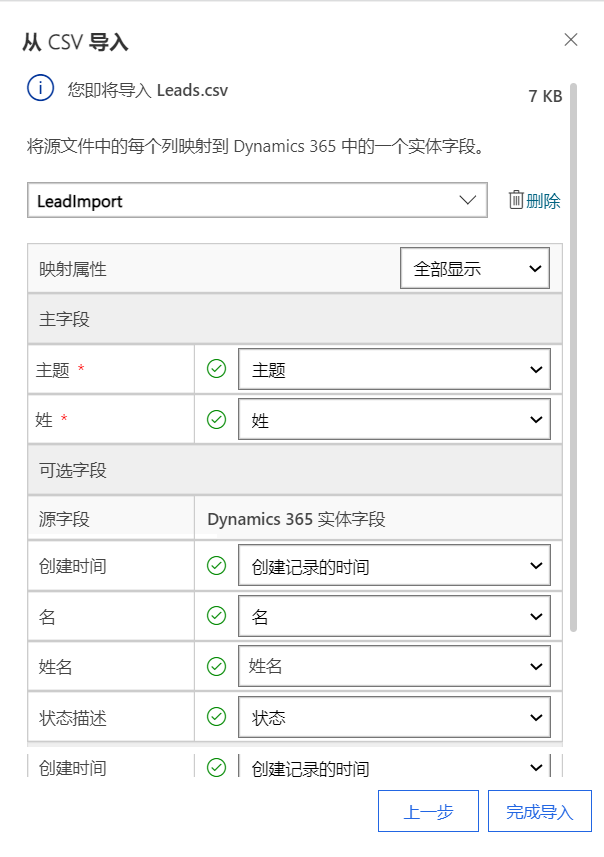
必须确保 Dynamics 365 中的所有必填列均已映射到导入文件中的列。 此外,导入文件中存在的任何其他列都必须映射到 Dynamics 365 中的相应列。
在映射过程中,Dynamics 365 会尝试识别最适合映射到的列。 但有时也可能找不到匹配项。 例如,如果导入文件有一个名为 zip 的列,Dynamics 365 可能无法识别邮政编码是最适合映射到的列。 在这种情况下,您可能需要手动映射列。
如果导入的文件中的列在 Dynamics 365 中没有对应的列,则可以将其保留为未映射状态或指定应忽略该列。
在为导入文件中的每一列定义映射设置后,选择完成导入以完成文件导入。
有时,您可以使用一种更轻松的导入方法,即导出具有 Dynamics 365 列标签的模板,在导出的模板中添加要导入的数据,然后导入模板。 这种方法有助于确保所有列都正确匹配。 它还能帮助您节省时间。
有关如何创建 Dynamics 365 潜在客户的详细信息,请参阅创建或编辑潜在客户(Sales 和销售中心)。